今天給大家帶來Windows7如何來進行光盤的刻錄,Windows7想要刻錄光盤需要的操作,讓您輕鬆解決問題。
任務:電腦如何刻錄光盤,下麵介紹Windows係統的電腦如何刻錄光盤。具體方法如下:
1Windows7係統電腦如何刻錄光盤
以刻錄office 2013光盤為例說明刻錄的方法
步驟:
下載office 2013軟件,點擊壓縮文件,在打開的解壓壓縮文件窗口,左鍵雙擊office光盤映像文件;
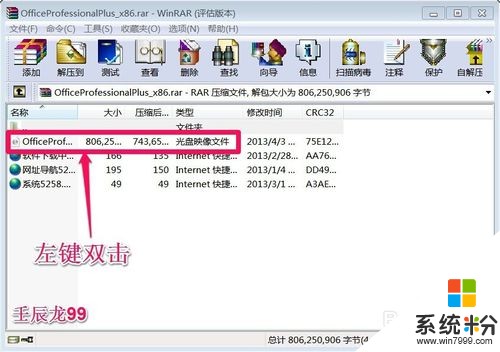 2
2這時,會打開Windows光盤映像刻錄機,我們把光盤插入光驅,在刻錄後驗證光盤(V)前麵方框內打勾,點擊:刻錄;
 3
3我插入的光盤是可擦寫光盤,而且光盤中已經有文件,所以在彈出的擦除光盤窗口,點擊:是(Y);
 4
4正在擦除光盤;
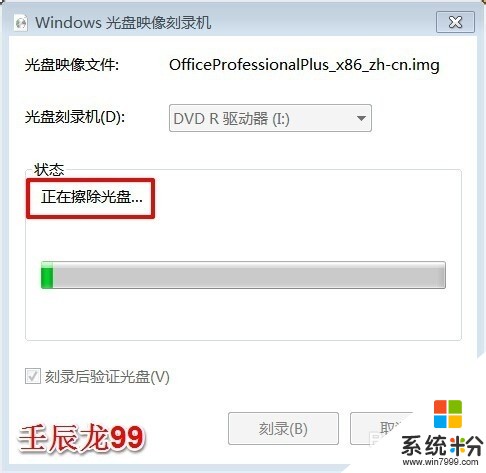 5
5正在將光盤映像刻錄到可寫光盤...;
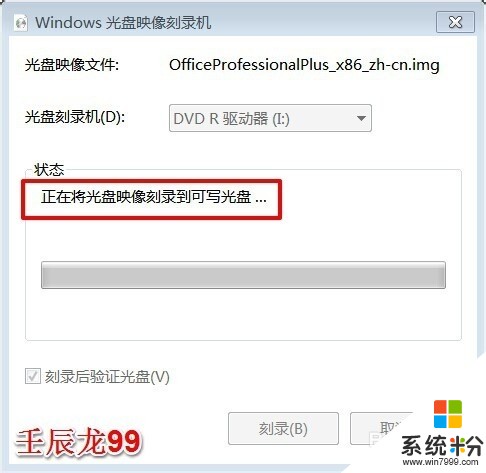 6
6刻錄完成,正在驗證光盤;
 7
7已經成功將光盤映像刻錄到光盤,此時光驅會自動彈出,刻錄成功。
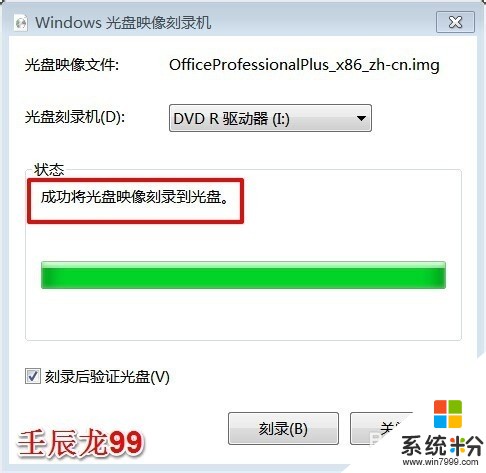
以上就是Windows7如何來進行光盤的刻錄,Windows7想要刻錄光盤需要的操作教程,希望本文中能幫您解決問題。